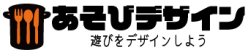CSSのボックスモデルは、ウェブデザインにおいて非常に重要な要素です。このモデルは、要素の幅や高さ、余白、ボーダーの設定方法を決定します。ボックスモデルを理解することで、要素の配置やデザインをより正確に制御することができます。また、ボックスモデルはSEOにも関連しており、コンテンツの表示領域やレイアウトの最適化に役立ちます。CSSのボックスモデルについて詳しく解説します。
Contents
CSSのボックスモデルとは?
CSSのボックスモデルは、ウェブページ上の要素のレイアウトを制御するための仕組みです。ボックスモデルは、要素がどのように表示されるかを定義します。要素は、コンテンツ、パディング、ボーダー、マージンの4つの要素で構成されています。
1-1. ボックスモデルの概念
ボックスモデルは、要素がどのように表示されるかを定義するための概念です。要素は、内側から順にコンテンツ、パディング、ボーダー、マージンの順で構成されています。コンテンツは、要素が表示する実際の内容です。パディングは、コンテンツとボーダーの間のスペースです。ボーダーは、要素の境界線です。マージンは、要素と他の要素との間のスペースです。
1-2. ボックスモデルの構成要素
ボックスモデルは、コンテンツ、パディング、ボーダー、マージンの4つの要素で構成されています。コンテンツは、要素が表示する実際の内容です。パディングは、コンテンツとボーダーの間のスペースです。ボーダーは、要素の境界線です。マージンは、要素と他の要素との間のスペースです。
ボックスモデルは、ウェブデザインにおいて重要な概念であり、要素のレイアウトやスタイルを制御するために活用されます。ボックスモデルを理解することで、効果的なウェブデザインを実現することができます。
ボックスモデルの概念
CSSのボックスモデルは、要素の表示や配置を制御するための重要な概念です。ボックスモデルは、要素がどのように表示されるかを定義するための基本的なルールです。
ボックスモデルは、要素を四角いボックスとして考えることで構成されます。このボックスは、要素のコンテンツ、パディング、ボーダー、マージンの4つの要素で構成されています。
まず、コンテンツは、要素内に表示されるテキストや画像などの実際のコンテンツを指します。次に、パディングは、コンテンツとボーダーの間のスペースを指します。ボーダーは、要素の境界線を指し、コンテンツとパディングを区切ります。最後に、マージンは、要素とその周囲の要素との間のスペースを指します。
ボックスモデルは、要素の幅や高さ、余白などを指定する際に重要な役割を果たします。要素のサイズや配置を調整するために、ボックスモデルの各要素を適切に設定する必要があります。
ボックスモデルの概念を理解することは、効果的なWebデザインを行うための基礎となります。ボックスモデルを正しく理解し、適切に活用することで、見やすく魅力的なウェブページを作成することができます。
ボックスモデルの構成要素
ボックスモデルは、CSSで要素のサイズやレイアウトを制御するための基本的な概念です。ボックスモデルは、以下の4つの要素で構成されています。
1. コンテンツ(content):要素の実際の内容が表示される領域です。テキストや画像などが表示されます。
2. パディング(padding):コンテンツとボーダーの間の余白です。要素の内側に追加のスペースを作ることができます。
3. ボーダー(border):要素の境界線です。コンテンツとパディングを囲む役割を果たし、要素の外側の境界を示します。
4. マージン(margin):要素と要素の間の余白です。要素同士の距離を制御することができます。
これらの要素は、要素のサイズや配置に影響を与えます。例えば、コンテンツの幅が増えると、ボックス全体の幅も増えます。パディングやボーダーの追加により、要素の外観を調整することもできます。
ボックスモデルの理解は、Webデザインやレイアウトの作成において非常に重要です。要素のサイズや配置を正確に制御するためには、ボックスモデルの構成要素を理解し、適切に活用する必要があります。
ボックスの生成
CSSのボックスモデルにおいて、要素はボックスとして生成されます。ボックスは主に2つのタイプがあります。一つはブロックボックス、もう一つはインラインボックスです。
ブロックボックスは、要素が独立して表示されるタイプのボックスです。例えば、div要素やp要素などがブロックボックスとして生成されます。ブロックボックスは通常、縦に積み重なって表示されます。
一方、インラインボックスは、要素がテキストの一部として表示されるタイプのボックスです。例えば、span要素やa要素などがインラインボックスとして生成されます。インラインボックスは、横に並べて表示されます。
ブロックボックスとインラインボックスの違いは、要素の表示方法や振る舞いにあります。ブロックボックスは幅や高さを指定することができ、要素が独立して表示されるため、他の要素との間に改行が入ります。一方、インラインボックスは幅や高さを指定することができず、テキストの一部として表示されるため、改行が入りません。
ボックスの生成方法を理解することは、Webデザインやレイアウト作成において重要です。ボックスモデルの概念を把握し、適切にボックスを生成することで、効果的なWebデザインを実現することができます。
ブロックボックスとは
CSSのボックスモデルには、ブロックボックスとインラインボックスの2つの種類があります。まずはブロックボックスについて説明します。
ブロックボックスは、要素を矩形のブロックとして扱うためのボックスです。例えば、div要素やp要素などがブロックボックスに該当します。
ブロックボックスは、画面上で一つの独立した領域を占めるため、デフォルトでは横幅が親要素いっぱいに広がります。また、縦方向には要素の内容に応じて高さが自動的に調整されます。
ブロックボックスには、content(コンテンツ)、padding(パディング)、border(ボーダー)、margin(マージン)の4つの要素があります。contentは要素の実際の内容を指し、paddingはコンテンツとボーダーの間のスペース、borderはボックスの境界線、marginはボックスと周囲の要素との間のスペースを指します。
ブロックボックスは、Webデザインにおいて要素の配置やスタイルを調整するために重要な役割を果たします。したがって、ボックスモデルの理解は効果的なWebデザインに欠かせません。
インラインボックスとは
インラインボックスは、テキストやインライン要素を含むボックスです。ブロックボックスとは異なり、幅や高さを指定することができません。インラインボックスは、その内容に応じて自動的にサイズが調整されます。
インラインボックスは、テキストや画像などの要素を横並びに配置する際に使用されます。例えば、メニューバーのリンクやインライン要素の一部を囲む際に利用されます。
インラインボックスは、他のインラインボックスと水平方向に並ぶことができますが、縦方向には並ぶことができません。また、インラインボックスにはpaddingやmarginを設定することもできますが、幅や高さの指定はできません。
インラインボックスは、ブロックボックスと比べて柔軟なレイアウトを実現することができますが、その一方で制約もあります。そのため、適切な場面でインラインボックスを使用することが重要です。
ブロックボックスとインラインボックスの違い
ブロックボックスは、要素を縦に積み重ねるように配置するボックスです。一つの要素が一つのボックスとなり、他の要素との間には改行が入ります。一方、インラインボックスは、要素を横に並べるように配置するボックスです。複数の要素が一つのボックスとなり、改行は入りません。
ブロックボックスは、幅や高さを指定できるため、要素の大きさを自由に調整することができます。また、marginやpaddingなどの余白も指定できます。一方、インラインボックスは、要素の幅や高さは内容に合わせて自動的に調整されます。余白の指定もできますが、上下の余白は反映されません。
ブロックボックスは、主に段落や見出し、画像などの大きな要素に使用されます。一方、インラインボックスは、テキストやリンク、ボタンなどの小さな要素に使用されます。
このように、ブロックボックスとインラインボックスは配置方法や大きさの指定方法が異なるため、適切に使い分けることが重要です。
ボックスモデルの各要素詳細
ボックスモデルには、コンテンツ、パディング、ボーダー、マージンの4つの要素があります。
まず、コンテンツは要素の実際の内容を指します。テキストや画像などが含まれます。
次に、パディングはコンテンツとボーダーの間のスペースを指します。パディングは要素の内側に追加のスペースを作り出すため、コンテンツがボーダーに近づかないようにします。
ボーダーは要素の境界線を指します。ボーダーは要素の外側に表示され、要素の形状を定義します。ボーダーのスタイルや色を変更することで、要素の見た目をカスタマイズすることができます。
最後に、マージンは要素とその周囲の要素との間のスペースを指します。マージンは要素の外側に追加のスペースを作り出すため、要素同士が互いに近づかないようにします。
これらの要素を組み合わせることで、要素の見た目や配置を調整することができます。ボックスモデルを理解することは、効果的なWebデザインを行う上で重要です。ボックスモデルを活用して、魅力的なレイアウトを作成しましょう。
content(コンテンツ)の役割
CSSのボックスモデルにおいて、content(コンテンツ)はボックス内に表示される実際のコンテンツを指します。テキストや画像、動画など、ユーザーに表示される内容がcontentとなります。
contentの幅や高さは、paddingやborder、marginを除いた領域となります。つまり、ボックスの内側に配置されるコンテンツのサイズを指します。
contentの役割は、ユーザーに対して情報を伝えることです。例えば、ブログ記事の本文や商品の説明文などがcontentとなります。contentのサイズを適切に設定することで、ユーザーにとって読みやすい表示を実現することができます。
また、contentにはテキストや画像などのコンテンツだけでなく、HTML要素やCSSプロパティを使って装飾された要素も含まれます。例えば、リンクやボタンなどもcontentの一部となります。
ボックスモデルにおいて、contentはボックスの中心的な役割を果たす要素であり、ユーザーに対して重要な情報を提供するため、適切なサイズと配置が求められます。ボックスモデルを理解し、contentの役割を把握することで、効果的なWebデザインを実現することができます。
padding(パディング)の役割
padding(パディング)は、ボックスモデルの要素の一つであり、コンテンツとボーダーの間のスペースを指します。パディングは、要素の内部に余白を作るために使用されます。
パディングの役割は、主に以下の3つです。
1. 視覚的なデザインの調整:パディングを追加することで、コンテンツとボーダーの間にスペースを作ることができます。これにより、要素の見た目を調整することができます。例えば、テキストの周りにパディングを追加することで、テキストとボーダーの間にスペースを作り、読みやすさを向上させることができます。
2. クリック可能領域の拡大:パディングを追加することで、要素のクリック可能領域を拡大することができます。例えば、ボタン要素にパディングを追加することで、ボタン全体をクリックできる領域として設定することができます。
3. 背景色や背景画像の適用:パディングを追加することで、要素の背景色や背景画像をコンテンツとボーダーの間に適用することができます。これにより、要素の見た目をより魅力的にすることができます。
以上が、padding(パディング)の役割です。パディングは、要素の内部にスペースを作るための重要な要素であり、デザインやユーザー体験の向上に役立つことがあります。
border(ボーダー)の役割
border(ボーダー)は、要素の外側の境界を囲む線です。ボーダーは、要素に視覚的な装飾や区切りを与えるために使用されます。ボーダーの幅やスタイル、色などはCSSで指定することができます。
ボーダーは、要素の四辺に対して個別に指定することもできます。例えば、border-top、border-right、border-bottom、border-leftのように指定します。また、border-radiusプロパティを使用することで、ボーダーの角を丸くすることもできます。
ボーダーは、要素の外側の境界を視覚的に強調するだけでなく、要素のサイズや位置も変える効果があります。ボーダーの幅やスタイルを変えることで、要素の大きさや形状を変化させることができます。
ボーダーは、ウェブデザインにおいて重要な要素です。適切に設定されたボーダーは、要素の見た目を引き立てるだけでなく、ユーザーに情報を伝える役割も果たします。ボーダーの使い方には工夫が必要ですが、上手に活用することで魅力的なウェブデザインを実現することができます。
margin(マージン)の役割
margin(マージン)は、ボックスモデルの要素の一つであり、コンテンツとボーダーの間のスペースを指します。marginは要素の外側に設定され、隣接する要素との間隔を作る役割を持ちます。
marginの主な役割は、要素同士の間隔を調整することです。例えば、段落の間にスペースを作りたい場合や、複数の要素を横並びに配置する際に、marginを使用して要素同士の間隔を調整することができます。
marginの値は、正の値と負の値の両方を指定することができます。正の値を指定すると、要素同士の間隔が広がります。一方、負の値を指定すると、要素同士が重なり合うこともあります。
また、marginの値を指定する際には、単位(pxや%など)を指定する必要があります。具体的な値はデザインやレイアウトに応じて決めることが重要です。
上記のように、marginは要素同士の間隔を調整するための重要な要素です。適切にmarginを設定することで、見やすいレイアウトやデザインを実現することができます。
ボックスサイズの算出方法
ボックスサイズの算出方法について説明します。ボックスサイズは、コンテンツのサイズに加えて、padding、border、marginの値も含めた全体のサイズを指します。
ボックスサイズの基本的な計算方法は、コンテンツの幅と高さにpadding、border、marginの値を加えることです。これによって、ボックスの全体のサイズが算出されます。
また、box-sizingプロパティを使うことで、ボックスサイズの算出方法を変更することもできます。box-sizingプロパティをborder-boxに設定すると、paddingとborderの値がボックスの内側に含まれるようになります。これによって、コンテンツのサイズだけを指定することができます。
ボックスサイズの算出方法は、Webデザインにおいて重要な要素です。正確なサイズの指定をすることで、レイアウトの崩れや要素の重なりを防ぐことができます。ボックスサイズの計算方法を理解し、適切に活用することで、効果的なWebデザインを実現しましょう。
ボックスサイズの基本的な計算方法
CSSのボックスモデルについて、ボックスサイズの基本的な計算方法について説明します。ボックスサイズは、コンテンツのサイズにpaddingやborder、marginを加えたものです。ボックスサイズを計算するためには、コンテンツの幅や高さにpaddingやborderのサイズを加えた値を考慮する必要があります。例えば、幅が300px、paddingが10px、borderが2pxの場合、ボックスサイズは幅が324pxになります。同様に、高さも同じように計算します。ボックスサイズを正確に計算することで、要素の配置やデザインをより正確に行うことができます。ボックスサイズの計算方法を理解し、正確に扱うことは、効果的なWebデザインを行う上で重要です。
box-sizingプロパティを使ったサイズ算出
box-sizingプロパティは、CSSのボックスモデルにおいて、要素のサイズをどのように算出するかを指定するためのプロパティです。このプロパティを使うことで、要素のサイズをより直感的に指定することができます。
box-sizingプロパティには、以下の2つの値があります。
1. content-box:要素のサイズをコンテンツ領域のみで算出します。つまり、paddingやborderは要素のサイズに含まれません。
2. border-box:要素のサイズをコンテンツ領域にpaddingやborderを含めた全体のサイズで算出します。つまり、paddingやborderも要素のサイズに含まれます。
box-sizingプロパティは、通常のボックスモデルではpaddingやborderが要素のサイズに含まれないため、要素のサイズを指定する際に余分な計算が必要でした。しかし、box-sizingプロパティを使うことで、要素のサイズをより直感的に指定することができます。
例えば、width: 200px;と指定した場合、content-boxではコンテンツ領域の幅が200pxになりますが、border-boxではpaddingやborderを含めた全体の幅が200pxになります。
box-sizingプロパティは、特にレスポンシブデザインにおいて便利です。要素のサイズを指定する際に、paddingやborderを考慮する必要がなくなるため、レイアウトの調整が簡単になります。
また、box-sizingプロパティを使うことで、marginの相殺にも対応することができます。marginの相殺は、要素同士のmarginが重なり合うことで生じる現象ですが、border-boxを使うことで、要素のサイズにmarginが含まれるため、相殺が起こりにくくなります。
box-sizingプロパティは、ボックスモデルをより直感的に理解し、効率的なWebデザインを実現するための重要なプロパティです。是非、活用してみてください。
marginの相殺について
margin(マージン)は、ボックスモデルの要素の一つであり、要素の外側の余白を指します。marginの相殺とは、隣接する要素のmarginが重なり合い、一つのmarginとして扱われる現象のことです。
marginの相殺が起こるケースとしては、隣接する要素同士が縦方向に配置されている場合があります。例えば、上に要素A、下に要素Bがある場合、要素Aの下側のmarginと要素Bの上側のmarginが重なり合い、一つのmarginとして扱われます。
一方、marginの相殺が起こらないケースとしては、要素同士が横方向に配置されている場合があります。例えば、左に要素A、右に要素Bがある場合、要素Aの右側のmarginと要素Bの左側のmarginは重なり合わず、それぞれ独立して扱われます。
marginの相殺にはメリットもあります。相殺により、要素同士の間隔を調整する際に、冗長なmarginの指定を省くことができます。また、要素同士が密着して配置されることで、スペースの効率的な利用が可能となります。
marginの相殺は、要素の配置やデザインにおいて注意が必要な要素です。相殺が起こるかどうかを正確に把握し、適切にmarginを指定することで、見た目のバランスやスペースの使い方を調整することができます。
marginの相殺が起こるケース
marginは、要素の外側の余白を指定するプロパティです。しかし、複数の要素が隣り合っている場合、marginの相殺が起こることがあります。
marginの相殺が起こるケースの一つは、隣り合う要素同士のmarginが重なる場合です。例えば、上に要素Aがあり、下に要素Bがある場合、要素Aの下側のmarginと要素Bの上側のmarginが重なってしまいます。この場合、marginの大きい方が適用され、重なった部分の余白は一つの余白として扱われます。
また、親要素と子要素の間にもmarginの相殺が起こることがあります。親要素の上側のmarginと子要素の上側のmarginが重なる場合、同様にmarginの大きい方が適用されます。これは、親要素と子要素の間に余白が不要な場合に問題となることがあります。
marginの相殺は、要素の配置や余白の調整に影響を与えることがあるため、注意が必要です。相殺を避けるためには、paddingやborderを使って余白を調整する方法があります。また、displayプロパティやfloatプロパティを適切に設定することで、相殺を回避することもできます。
marginの相殺によって意図しないレイアウトの崩れが起こることがあるため、CSSのボックスモデルを理解し、適切な余白の設定方法を学ぶことが重要です。
marginの相殺が起こらないケース
marginの相殺が起こらないケースとして、以下のような場合があります。
1. 親要素と子要素の間にpaddingやborderが存在する場合:親要素と子要素の間にpaddingやborderがある場合、marginの相殺は起こりません。paddingやborderがあることで、marginが相殺されずに別々に表示されます。
2. 親要素と子要素の間に別の要素が存在する場合:親要素と子要素の間に別の要素が存在する場合、marginの相殺は起こりません。別の要素があることで、marginが相殺されずに別々に表示されます。
3. 親要素と子要素の間にfloatが設定されている場合:親要素と子要素の間にfloatが設定されている場合、marginの相殺は起こりません。floatが設定されることで、marginが相殺されずに別々に表示されます。
これらのケースでは、marginの相殺が起こらないため、要素同士の間隔を調整する際にmarginを利用することができます。ただし、marginの相殺が起こらない場合でも、paddingやborderを利用することで要素同士の間隔を調整することもできますので、適切な方法を選択することが重要です。
marginの相殺のメリット
marginの相殺とは、隣接する要素のmarginが重なり合って一つのmarginとして扱われる現象のことです。この相殺のメリットは、スペースの節約と見た目の統一感を生むことです。
例えば、隣接する要素のmarginが重ならない場合、それぞれの要素に余白を設けるためにmarginを指定する必要があります。しかし、marginの相殺が起こる場合は、一つのmarginで済むため、余白の設定が簡単になります。
また、marginの相殺によって要素同士が近づいてしまう場合でも、見た目の統一感を生み出すことができます。例えば、段落の間隔を一定に保つためにmarginを設定する場合、marginの相殺によって段落同士が近づいてしまうことがあります。しかし、この近さが統一感を生み出すことで、読みやすさやデザインの美しさを向上させることができます。
したがって、marginの相殺はスペースの節約と見た目の統一感を生むメリットがあります。Webデザインにおいて、余白や要素の配置にこだわりたい場合には、marginの相殺を活用することで効果的なデザインを実現することができます。
marginとpaddingの使い分け
marginとpaddingは、CSSのボックスモデルにおいて重要な要素です。marginは要素の外側の余白を指し、要素同士の間隔を調整するために使用されます。一方、paddingは要素の内側の余白を指し、要素内のコンテンツとボーダーの間隔を調整するために使用されます。
marginは、要素同士の間隔を調整する際に使用されます。例えば、複数の要素を並べる際に、要素間のスペースを調整するためにmarginを使用します。また、要素の外側の余白を設定することで、要素の位置を調整することもできます。
一方、paddingは、要素内のコンテンツとボーダーの間隔を調整する際に使用されます。例えば、テキストや画像などのコンテンツとボーダーの間隔を調整するためにpaddingを使用します。また、要素自体のサイズを変更せずに、内部のコンテンツの位置を調整することもできます。
marginとpaddingの使い分けは、要素の外側の余白と内側の余白を調整するために重要です。要素同士の間隔を調整する場合はmarginを使用し、要素内のコンテンツとボーダーの間隔を調整する場合はpaddingを使用します。適切にmarginとpaddingを使い分けることで、見た目やレイアウトの調整が容易になります。
marginを使うべき状況
CSSのボックスモデルにおいて、marginを使うべき状況について説明します。marginは、要素の外側の余白を指定するためのプロパティです。marginを使うべき状況としては、要素同士の間隔を調整したい場合や、要素を中央に配置したい場合などがあります。例えば、複数の要素を横並びに配置する場合、要素間の間隔をmarginで調整することができます。また、要素を中央に配置するためには、左右のmarginをautoに指定することで実現できます。marginは要素の外側の余白を指定するため、要素同士の間隔を調整する際に便利なプロパティです。
paddingを使うべき状況
paddingは、要素のコンテンツとボーダーの間に配置されるスペースです。paddingを使うことで、コンテンツとボーダーの間に余白を設けることができます。
paddingを使うべき状況は、以下のような場合です。
1. 要素の内側に余白を設けたい場合:paddingを使うことで、要素の内側に余白を作ることができます。例えば、テキストや画像を中央に配置したい場合、paddingを使って要素の内側に余白を設けることで、見た目を整えることができます。
2. 要素の背景色や背景画像を表示したい場合:paddingを使うことで、要素の背景色や背景画像を表示することができます。paddingを設定することで、要素のコンテンツとボーダーの間に余白ができるため、背景色や背景画像が表示されます。
3. 要素のホバーエフェクトを作りたい場合:paddingを使うことで、要素にマウスオーバーした際のエフェクトを作ることができます。例えば、ボタン要素にマウスオーバーした際に、背景色やボーダーの色を変えるエフェクトを作りたい場合、paddingを使って要素に余白を設けることで、ホバーエフェクトを実現することができます。
以上が、paddingを使うべき状況です。paddingは要素の内側に余白を設けるためのプロパティであり、要素の見た目を整えるために重要な役割を果たしています。
ボックスモデルを活用したWebデザイン
CSSのボックスモデルについて
CSSのボックスモデルとは、Webデザインにおいて要素の配置やスタイリングを行うための基本的な概念です。ボックスモデルは、要素を四角形のボックスとして扱い、そのボックスがどのように構成されているかを定義します。
ボックスモデルの構成要素には、content(コンテンツ)、padding(パディング)、border(ボーダー)、margin(マージン)の4つがあります。contentは要素の実際のコンテンツを指し、paddingはコンテンツとボーダーの間の余白、borderはボックスの境界線、marginはボックスと他の要素との間の余白を指します。
ボックスの生成には、ブロックボックスとインラインボックスの2つのタイプがあります。ブロックボックスは独立して配置され、一行に1つしか配置されません。一方、インラインボックスはテキストの一部として扱われ、複数の要素が同じ行に配置されることがあります。
ボックスモデルの各要素の詳細については、contentの役割は要素の実際のコンテンツを表示すること、paddingの役割はコンテンツとボーダーの間の余白を指定すること、borderの役割はボックスの境界線を指定すること、marginの役割はボックスと他の要素との間の余白を指定することです。
ボックスサイズの算出方法には、基本的な計算方法とbox-sizingプロパティを使った方法があります。基本的な計算方法では、contentのサイズにpaddingとborderのサイズを加えたものがボックスのサイズとなります。一方、box-sizingプロパティを使った方法では、contentのサイズだけを指定し、paddingとborderのサイズはボックスのサイズに含まれるようになります。
marginの相殺については、marginが重なることで相殺が起こる場合と、相殺が起こらない場合があります。相殺が起こる場合は、上下の要素のmarginが重なり合い、大きい方の値が適用されます。相殺が起こらない場合は、要素同士のmarginが重ならず、それぞれが独立して適用されます。marginの相殺は、要素の配置やスタイリングにおいてメリットをもたらすことがあります。
marginとpaddingの使い分けについては、marginは要素と他の要素との間の余白を指定する場合に使用し、paddingはコンテンツとボーダーの間の余白を指定する場合に使用します。適切に使い分けることで、要素の配置やスタイリングを効果的に行うことができます。
ボックスモデルを活用したWebデザインには、レスポンシブデザインやボックスモデルを用いたレイアウト作成があります。レスポンシブデザインでは、ボックスモデルの特性を活かして、画面サイズに応じて要素の配置やサイズを自動的に調整します。ボックスモデルを用いたレイアウト作成では、要素をボックスとして配置し、paddingやmarginを調整することで、柔軟なレイアウトを実現します。
ボックスモデルの理解の重要性は、要素の配置やスタイリングを行う上で欠かせません。ボックスモデルを正しく理解し、適切に活用することで、効果的なWebデザインを実現することができます。ボックスモデルの活用は、Webデザインの基本中の基本です。
レスポンシブデザインとボックスモデル
CSSのボックスモデルは、Webデザインにおいて重要な概念です。ボックスモデルは、要素のコンテンツ、パディング、ボーダー、マージンの4つの要素で構成されています。ブロックボックスは、要素を縦に積み上げる際に使用され、インラインボックスは、要素を横に並べる際に使用されます。ボックスモデルを活用したWebデザインでは、レスポンシブデザインが重要な役割を果たします。ボックスモデルを用いたレイアウト作成例も紹介されています。ボックスモデルを理解し、効果的なWebデザインを行いましょう。
ボックスモデルを用いたレイアウト作成例
ボックスモデルを活用したレイアウト作成例として、以下のようなケースが考えられます。
例えば、ウェブサイトのヘッダー部分を作成する場合、ボックスモデルを利用して簡単にデザインすることができます。
まず、ヘッダーの背景色やテキストの色を指定するために、ボックスモデルの要素であるcontent(コンテンツ)に対して背景色や色を設定します。
次に、ヘッダーの上下左右の余白を指定するために、padding(パディング)を設定します。これにより、ヘッダーの内側に余白が生まれ、見た目がスッキリとしたデザインになります。
さらに、ヘッダーの外側に余白を設けるために、margin(マージン)を設定します。これにより、ヘッダーと他の要素との間に余白が生まれ、見た目が整ったデザインになります。
このように、ボックスモデルを活用することで、簡単に要素の配置やデザインを調整することができます。ボックスモデルを理解し、適切に活用することで、効果的なWebデザインを実現することができます。
まとめ
CSSのボックスモデルについて、ボックスモデルの概念や構成要素について説明しました。また、ボックスの生成方法やブロックボックスとインラインボックスの違いについても解説しました。さらに、ボックスモデルの各要素であるcontent、padding、border、marginの役割について詳しく説明しました。ボックスサイズの算出方法やmarginの相殺についても触れました。marginとpaddingの使い分けやボックスモデルを活用したWebデザインについても解説しました。ボックスモデルの理解の重要性とボックスモデルを活用した効果的なWebデザインについてまとめました。
ボックスモデルの理解の重要性
CSSのボックスモデルとは、Webデザインにおいて要素の配置やレイアウトを制御するための仕組みです。ボックスモデルは、要素を囲むボックスの中にコンテンツ、パディング、ボーダー、マージンの4つの要素が含まれています。
ボックスモデルの構成要素には、コンテンツがあります。コンテンツは、要素に表示されるテキストや画像などの内容を指します。また、パディングはコンテンツとボーダーの間の余白で、要素の内側に配置されます。ボーダーは、要素の境界線を表し、パディングとマージンを区切ります。そして、マージンは要素と要素の間の余白で、要素の外側に配置されます。
ボックスの生成には、ブロックボックスとインラインボックスの2つのタイプがあります。ブロックボックスは独立した領域を持ち、一行に一つしか配置されません。一方、インラインボックスはテキストの一部として扱われ、複数行にまたがって配置されます。
ボックスモデルの各要素には、それぞれ役割があります。コンテンツは要素の内容を表示する役割を持ち、パディングはコンテンツとボーダーの間の余白を調整します。ボーダーは要素の境界線を表し、マージンは要素と要素の間の余白を調整します。
ボックスサイズの算出方法には、基本的な計算方法とbox-sizingプロパティを使った方法があります。基本的な計算方法では、コンテンツのサイズにパディングやボーダー、マージンを加えた値が要素のサイズとなります。box-sizingプロパティを使った方法では、コンテンツのサイズにパディングやボーダーを含めた値が要素のサイズとなります。
marginの相殺は、隣接する要素のマージンが重なる現象です。相殺が起こるケースとしては、上下のマージンが重なる場合や、親要素と子要素のマージンが重なる場合があります。一方、相殺が起こらないケースとしては、要素間にパディングやボーダーが存在する場合や、floatプロパティが適用されている場合があります。marginの相殺は、要素の配置やレイアウトを調整する際に役立ちます。
marginとpaddingの使い分けは、要素の配置やレイアウトによって異なります。marginは要素と要素の間の余白を調整する際に使用し、要素同士の距離を調整します。一方、paddingは要素の内側の余白を調整する際に使用し、コンテンツとボーダーの間の距離を調整します。
ボックスモデルを活用したWebデザインでは、レスポンシブデザインやボックスモデルを用いたレイアウト作成が重要です。レスポンシブデザインでは、画面サイズに応じて要素の配置やサイズを調整し、ユーザーに最適な表示を提供します。ボックスモデルを用いたレイアウト作成では、要素の配置やサイズを柔軟に調整することができ、見やすいデザインを実現します。
ボックスモデルの理解は、Webデザインにおいて重要です。ボックスモデルを正しく理解することで、要素の配置やレイアウトを効果的に制御することができます。ボックスモデルを活用した効果的なWebデザインを実現するためには、要素のボックスサイズやマージン、パディングの設定に注意する必要があります。
ボックスモデルを活用した効果的なWebデザイン
CSSのボックスモデルは、Webデザインにおいて非常に重要な概念です。ボックスモデルは、要素がどのように配置され、大きさが決まるかを定義します。ボックスモデルは、コンテンツ、パディング、ボーダー、マージンの4つの要素で構成されています。
ボックスの生成方法には、ブロックボックスとインラインボックスの2つがあります。ブロックボックスは、要素を縦に積み重ねる方法で生成され、インラインボックスは、要素を横に並べる方法で生成されます。
ボックスモデルの各要素には、それぞれ役割があります。コンテンツは、要素の実際の内容を表し、パディングは、コンテンツとボーダーの間に余白を設定します。ボーダーは、要素の境界線を表し、マージンは、要素と要素の間の余白を設定します。
ボックスサイズの算出方法には、基本的な計算方法とbox-sizingプロパティを使った方法があります。基本的な計算方法では、コンテンツのサイズにパディングとボーダーを加えた値がボックスのサイズとなります。box-sizingプロパティを使うと、コンテンツのサイズにパディングとボーダーを含めた値がボックスのサイズとなります。
marginの相殺には、相殺が起こるケースと起こらないケースがあります。相殺が起こるケースでは、隣接する要素のマージンが重なり合い、大きい方のマージンが適用されます。相殺が起こらないケースでは、マージンが重なることはありません。マージンの相殺は、レイアウトの調整に役立ちます。
marginとpaddingの使い分けには、使うべき状況があります。marginは、要素と要素の間の余白を設定するために使用し、paddingは、要素のコンテンツとボーダーの間の余白を設定するために使用します。
ボックスモデルを活用したWebデザインでは、レスポンシブデザインやレイアウト作成に役立ちます。ボックスモデルを理解することは、Webデザインの基礎となる重要な要素です。
以上から、ボックスモデルを活用した効果的なWebデザインの方法を紹介しました。ボックスモデルの理解は、Webデザインの質を向上させるために必要不可欠です。